Premium-capaciteiten beheren
Het beheren van Power BI Premium omvat het maken, beheren en bewaken van Premium-capaciteiten. Dit artikel bevat een overzicht van capaciteiten; zie Capaciteiten configureren en beheren voor stapsgewijze instructies.
Capaciteiten maken en beheren
Op de pagina Capaciteit Instellingen van de Power BI Beheer-portal wordt het aantal aangeschafte v-cores en Premium-capaciteiten weergegeven. Op de pagina kunnen globale beheerders of Power BI-service beheerders Premium-capaciteiten maken op basis van beschikbare v-cores of bestaande Premium-capaciteiten wijzigen.
Notitie
U kunt ook PPU-licenties (Premium Per User) krijgen voor personen, die veel van de functies en mogelijkheden van een Premium-capaciteit biedt, en ook alle functionaliteit bevat die is opgenomen in een Power BI Pro-licentie. Zie Power BI Premium per gebruiker voor meer informatie.
Bij het maken van een Premium-capaciteit moeten beheerders het volgende definiëren:
- Capaciteitsnaam (uniek binnen de tenant).
- Capaciteitsbeheerder(s).
- Capaciteitsgrootte.
- Regio voor gegevenslocatie.
Er moet ten minste één Capaciteits-Beheer worden toegewezen. Gebruikers die zijn toegewezen als capaciteits-Beheer kunnen:
- Toegewezen werkruimten verwijderen uit de capaciteit
- Een standaardcapaciteit opgeven voor Mijn werkruimten
- Gebruikersmachtigingen beheren en toewijzen:
- Aanvullende capaciteits-Beheer s
- Inzenders: gebruikers die werkruimten mogen toewijzen aan die capaciteit (capaciteits-Beheer s zijn ook inzenders)
- Instellingen voor automatisch schalen voor die capaciteit beheren
- E-mailwaarschuwingen instellen voor resourcegebruiksniveau
- Gebruik van capaciteitsbronnen bijhouden met behulp van de toegewezen out-of-box-app
Capaciteit Beheer heeft geen toegang tot werkruimte-inhoud, tenzij deze expliciet is toegewezen in werkruimtemachtigingen. Ze hebben ook geen toegang tot alle Power BI-beheergebieden (tenzij expliciet toegewezen) zoals metrische gegevens over gebruik, auditlogboeken of tenantinstellingen. Belangrijk is dat capaciteits-Beheer s geen machtigingen hebben om nieuwe capaciteiten te maken of bestaande capaciteiten te schalen. Beheer worden toegewezen per capaciteit, zodat ze alleen capaciteiten kunnen bekijken en beheren waaraan ze zijn toegewezen.
De capaciteitsgrootte wordt geselecteerd in een beschikbare lijst met SKU-opties, die wordt beperkt door het aantal beschikbare v-cores in de pool. Het is mogelijk om meerdere capaciteiten te maken vanuit de pool, die afkomstig kunnen zijn van een of meer aangeschafte SKU's. Een P3-SKU (32 v-cores) kan bijvoorbeeld worden gebruikt om drie capaciteiten te maken: één P2 (16 v-cores) en twee P1 (2 x 8 v-cores). In de volgende afbeelding ziet u een voorbeeldinstallatie voor de fictieve Contoso-organisatie die bestaat uit vijf Premium-capaciteiten (3 x P1 en 2 x P3) met elk werkruimten en verschillende werkruimten in gedeelde capaciteit.
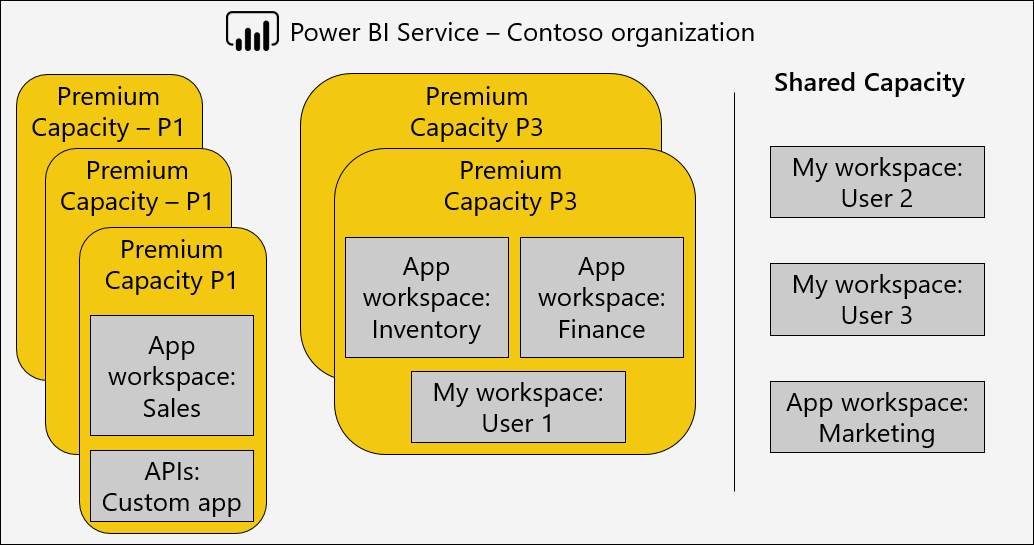
Een Premium-capaciteit kan worden toegewezen aan een andere regio dan de thuisregio van de Power BI-tenant, ook wel multi-geo genoemd. Multi-geo biedt beheerbeheer over welke datacenters binnen gedefinieerde geografische regio's uw Power BI-inhoud zich bevindt. De reden voor een implementatie met meerdere geografische gebieden is doorgaans voor naleving van het bedrijf of de overheid, in plaats van prestaties en schaal. Het laden van rapporten en dashboards omvat nog steeds aanvragen naar de thuisregio voor metagegevens. Zie Multi-Geo-ondersteuning voor Power BI Premium voor meer informatie.
Power BI-service beheerders en Globale Beheer istrators kunnen Premium-capaciteiten wijzigen. Ze kunnen met name het volgende doen:
- Wijzig de capaciteitsgrootte om resources omhoog of omlaag te schalen.
- Capaciteits-Beheer s toevoegen of verwijderen.
- Gebruikers met toewijzingsmachtigingen toevoegen of verwijderen.
Notitie
Service- en globale beheerders hebben geen toegang tot metrische capaciteitsgegevens, tenzij ze expliciet zijn toegevoegd als capaciteitsbeheerders.
Toewijzingsmachtigingen voor inzenders zijn vereist om een werkruimte toe te wijzen aan een specifieke Premium-capaciteit. De machtigingen kunnen worden verleend aan de hele organisatie, specifieke gebruikers of groepen.
Premium-capaciteiten ondersteunen standaard workloads die zijn gekoppeld aan het uitvoeren van Power BI-query's. Premium-capaciteiten ondersteunen ook andere workloads: AI (Cognitive Services), gepagineerde rapporten en gegevensstromen.
Het verwijderen van een Premium-capaciteit is mogelijk en leidt niet tot het verwijderen van de werkruimten en inhoud. In plaats daarvan worden toegewezen werkruimten verplaatst naar gedeelde capaciteit. Wanneer de Premium-capaciteit is gemaakt in een andere regio, wordt de werkruimte verplaatst naar gedeelde capaciteit van de thuisregio.
Capaciteiten hebben beperkte resources, gedefinieerd door elke capaciteits-SKU. Het verbruik van resources door Power BI-items (zoals rapporten en dashboards) tussen capaciteiten kan worden bijgehouden met behulp van de microsoft Fabric Capacity Metrics-app .
Werkruimten toewijzen aan capaciteiten
Werkruimten kunnen worden toegewezen aan een Premium-capaciteit in de Power BI-Beheer-portal of, voor een werkruimte, in het deelvenster Werkruimte.
Capaciteit Beheer s, evenals globale Beheer istrators of Power BI-service-beheerders, kunnen werkruimten bulksgewijs toewijzen in de Power BI Beheer-portal. Bulksgewijs toegewezen kan van toepassing zijn op:
Werkruimten per gebruiker : alle werkruimten die eigendom zijn van die gebruikers, inclusief Mijn werkruimten, worden toegewezen aan de Premium-capaciteit. Dit omvat het opnieuw toewijzen van werkruimten wanneer ze al zijn toegewezen aan een andere Premium-capaciteit. Daarnaast krijgen de gebruikers ook machtigingen voor werkruimtetoewijzing toegewezen.
Specifieke werkruimten
De werkruimten van de hele organisatie: alle werkruimten, inclusief Mijn werkruimten, worden toegewezen aan de Premium-capaciteit. Alle huidige en toekomstige gebruikers krijgen machtigingen voor werkruimtetoewijzing toegewezen. Deze benadering wordt niet aanbevolen. Een meer gerichte benadering heeft de voorkeur.
U kunt Premium-mogelijkheden in een werkruimte inschakelen door de juiste licentiemodus in te stellen. Als u een licentiemodus wilt instellen, moet u zowel een werkruimtebeheerder zijn als toewijzingsmachtigingen hebben.
P-SKU's : stel de licentiemodus in op Premium per capaciteit.
Een SKU's : stel de licentiemodus in op Embedded.
PPU (Premium Per User) Markeer de licentiemodus als Premium Per Gebruiker.
EM-SKU's stellen de licentiemodus in op Embedded.
Als u een werkruimte uit Premium wilt verwijderen, markeert u de werkruimtelicentiemodus als Pro.

Werkruimtebeheerders kunnen een werkruimte verwijderen uit een capaciteit (naar gedeelde capaciteit) zonder dat hiervoor een toewijzingsmachtiging is vereist. Als u werkruimten verwijdert uit gereserveerde capaciteiten, wordt de werkruimte in feite verplaatst naar gedeelde capaciteit. Houd er rekening mee dat het verwijderen van een werkruimte uit een Premium-capaciteit negatieve gevolgen kan hebben, bijvoorbeeld wanneer gedeelde inhoud niet beschikbaar is voor gebruikers met een licentie voor Fabric Free, of de schorsing van geplande vernieuwing wanneer ze de toegestane machtigingen overschrijden die worden ondersteund door gedeelde capaciteiten.
In de Power BI-service wordt een werkruimte die is toegewezen aan een Premium-capaciteit eenvoudig geïdentificeerd door het ruitpictogram dat de naam van de werkruimte siert.
![]()
Uw capaciteitsgrootte vooraf plannen
Verschillende Premium-capaciteitS-SKU's hebben verschillende hoeveelheden resources die beschikbaar worden gesteld ter ondersteuning van Power BI-items (zoals rapporten, dashboards en semantische modellen) die door elke capaciteit worden verwerkt. De SKU's onderscheiden zich door het aantal standaard v-cores dat ze hebben. De meest invloedrijke resources die u moet overwegen wanneer u van tevoren de grootte wijzigt, zijn:
CPU-vermogen: de hoeveelheid CPU-vermogen die elke capaciteit heeft, is een functie van de basis-v-core en het aantal kernen voor automatische schaalaanpassing dat deze heeft (vooraf aangeschaft en vooraf toegewezen tijdens het instanteren van de capaciteit). De CPU-stroomuitputting van een capaciteit wordt gemeten door cpu-energie samen te voegen die wordt gebruikt voor alle Power BI-items die worden verwerkt. Hoe meer bewerkingen worden uitgevoerd op basis van meer items, hoe hoger de CPU-uitgaven.
Itemgrootte : de grootte van een Power BI-item heeft betrekking op de hoeveelheid gegevens die beschikbaar is voor verwerking binnen het item. De grootte kan meerdere dimensies hebben, afhankelijk van het item. Semantische modelgrootte wordt bijvoorbeeld bepaald door de footprint die het semantische model in het geheugen heeft terwijl het wordt verwerkt. Verschillende items kunnen groottemetingen hebben die anders zijn gedefinieerd. De groottevoetafdruk voor de capaciteit, in tegenstelling tot CPU, wordt niet geaggregeerd voor alle actieve items, maar wordt alleen per item geëvalueerd. Dit betekent dat een capaciteit meerdere items kan ondersteunen die gelijktijdig worden uitgevoerd als geen van deze items de limiet voor capaciteitsgrootte overschrijdt.
Vanwege de afzonderlijk afgedwongen aard van de groottemeting van een Power BI-item bepaalt de grootte meestal hoe groot een capaciteit moet zijn. Als u bijvoorbeeld een P1-SKU hebt, worden semantische modellen ondersteund tot een limiet van 25 Gb. Zolang uw semantische modellen deze waarde niet overschrijden, moet de SKU aan uw behoeften voldoen. U kunt een typische semantische modelgrootte evalueren door de geheugenvoetafdruk van het Power BI Desktop-hulpprogramma te meten. Houd er rekening mee dat, afhankelijk van het type semantische modelmodus dat u gebruikt, de grootte van uw semantische model kan toenemen wanneer het wordt vernieuwd. Semantische modellen die gebruikmaken van de importmodus vereisen bijvoorbeeld een dubbele grootte tijdens een volledige vernieuwing. In dergelijke gevallen moet uw maximale semantische modelgrootte kleiner zijn dan de helft van het maximale geheugen dat aan uw capaciteit is toegewezen.
Een typisch gebruikspatroon van een item bepaalt de CPU-energieuitgaven, die, indien uitgeput, de prestaties van rapportinteractie voor eindgebruikers ernstig kunnen verlagen. Zodra u een typisch rapport voor evaluatie hebt, is het handig om dat rapport in een belastingstest te gebruiken en de resultaten te evalueren om te bepalen of een hogere SKU-grootte is vereist of automatische schaalaanpassing is ingeschakeld.
Bepalen wanneer automatische schaalaanpassing moet worden ingeschakeld?
Als u de Power BI Premium Microsoft Fabric Capacity Metrics-app gebruikt, worden gevallen van overbelasting in de visual overbelaste minuten aangegeven, op de overzichtspagina. U kunt de ernst van de impact van deze overbelastingsminuten evalueren met behulp van de bewijspagina, waar u kunt bijhouden hoeveel impact een overbelastingsmoment heeft gehad, welke Power BI-items het heeft beïnvloed en hoeveel gebruikers zijn beïnvloed. Als de impact op basis van uw evaluatie te hoog is, moet u automatische schaalaanpassing inschakelen.
Bepalen wanneer u omhoog wilt schalen naar een hogere SKU?
Er zijn twee verschillende indicatoren die voorstellen dat u uw capaciteit omhoog moet schalen:
Het gebruik van automatische schaalaanpassing buiten een bepaalde mate is niet economisch haalbaar. Als uw automatische schaalaanpassingspatronen ertoe leiden dat u regelmatig meer dan 25% van uw capaciteitsgrootte verbruikt, is het mogelijk minder kostbaar om uw capaciteit te upgraden naar een hogere SKU, omdat de cpu-energievereisten van uw capaciteit aanzienlijk hoger zijn dan de oorspronkelijke capaciteit van de capaciteit. Hier beschouwen we meer dan 25% omdat zowel hoeveel kernen zijn toegevoegd als hoe lang ze zijn toegevoegd. Een P1-SKU met acht v-cores die gebruikmaakt van automatisch schalen op een manier die gelijk is aan twee extra kernen die consistent worden toegepast, kost hetzelfde als een P2.
De grootte van uw Power BI-items naderen of de capaciteitslimieten overschrijden. Als de itemgrootte van een van de items die zijn gerapporteerd in de app met metrische gegevens uw capaciteitslimiet nadert of overschrijdt, mislukken bewerkingen voor dat item. Als een kritiek item deze limieten nadert (80% van de capaciteitsgrootte) is het daarom raadzaam om de capaciteit vooraf te upgraden, om onderbreking van de service te voorkomen als dat item de capaciteitslimiet overschrijdt.
Gerelateerde inhoud
Feedback
Binnenkort beschikbaar: In de loop van 2024 zullen we GitHub Issues geleidelijk uitfaseren als het feedbackmechanisme voor inhoud. Het wordt vervangen door een nieuw feedbacksysteem. Zie voor meer informatie: https://aka.ms/ContentUserFeedback.
Feedback verzenden en weergeven voor